- Где мои вкладки?
- Страница в новой вкладке
- Экран новой вкладки
- Переход между вкладками
- Закрытие вкладок
- Вкладки на других устройствах
В правом нижнем углу нажмите значок с количеством вкладок ( , если открыто три вкладки).
, если открыто три вкладки).

Откроется список всех открытых в мобильном Яндекс Браузере вкладок.
-
Нажмите и удерживайте ссылку на страницу.
-
В контекстном меню нажмите:
-
Открыть в новой вкладке, чтобы сразу перейти к странице в новой вкладке.
-
Открыть в фоне, чтобы открыть страницу в новой вкладке, но при этом остаться на текущей.
-
Чтобы перейти на вкладку, открытую в фоновом режиме, нажмите значок с количеством вкладок ( , если открыто три вкладки) и выберите нужную.
, если открыто три вкладки) и выберите нужную.
Примечание. Если вы не будете пользоваться смартфоном несколько часов, то когда вы его включите, Браузер отобразит ранее открытые вкладки. Если вы хотите, чтобы после перерыва Браузер всегда открывал экран новой вкладки, нажмите и включите опцию Старт браузера с экрана новой вкладки.
-
На нижней панели под Умной строкой нажмите значок
 .
. -
Введите запрос или адрес сайта или выберите сайт на Табло.
Примечание. Если текущая вкладка открыта в режиме Инкогнито, то экран новой вкладки также откроется в нем.
Нажмите .
-
Нажмите значок с количеством вкладок (
 , если открыто три вкладки).
, если открыто три вкладки). -
Нажмите значок
 .
. -
Введите запрос или адрес сайта. Либо выберите сайт на Табло.
Примечание. Если вы хотите, чтобы при открытии экрана новой вкладки автоматически возникала виртуальная клавиатура, в настройках в разделе Дополнительно включите опцию Клавиатура на экране новой вкладки.
-
Чтобы перейти на предыдущую вкладку, сдвиньте текущую вправо.
-
Чтобы перейти на следующую вкладку, сдвиньте текущую влево.
Примечание. Жест активен, если в настройках в разделе Дополнительно включена опция Переключать вкладки свайпом от края экрана.
-
Нажмите значок с количеством вкладок (
 , если открыто три вкладки).
, если открыто три вкладки). -
Выберите нужную вкладку в списке.
-
Нажмите значок с количеством вкладок (
 , если открыто три вкладки).
, если открыто три вкладки). -
Сдвиньте страницу влево или вправо или нажмите значок
 в правом верхнем углу вкладки.
в правом верхнем углу вкладки. -
Нажмите значок с количеством вкладок (
 , если открыто три вкладки).
, если открыто три вкладки). -
Нажмите и удерживайте вкладку.
-
Выберите пункт контекстного меню: Закрыть вкладки выше, Закрыть вкладки ниже, Закрыть остальные вкладки или Закрыть все вкладки.
-
Нажмите значок с количеством вкладок (
 , если открыто три вкладки).
, если открыто три вкладки). -
Вверху справа нажмите значок
 .
. -
Нажмите .
-
Укажите, когда нужно закрывать вкладки, которые давно не просматривали. Если вы не хотите, чтобы Браузер автоматически закрывал вкладки, выберите Вручную.
Одна вкладка
Несколько вкладок
Все вкладки
Автоматически
Если у вас открыто более 100 вкладок, Браузер может автоматически закрывать те, которые вы дольше всего не смотрели:
После синхронизации в Браузере отображаются вкладки, открытые на компьютере, планшете или смартфоне.
- Просмотреть вкладки, открытые на других устройствах
-
-
Нажмите значок с количеством вкладок (
 , если открыто три вкладки).
, если открыто три вкладки). -
Нажмите
 .
. -
Откройте папку нужного устройства: Компьютер, Планшет или Телефон.
-
Нажмите строку с нужной вкладкой.
-
Если вы не нашли информацию в Справке или у вас возникает проблема в работе Яндекс Браузера, напишите нам. Подробно расскажите, что вы делали и что происходило. Если возможно, прикрепите скриншот. Так мы поможем вам быстрее.
Примечание. Чтобы решить проблему в работе сервисов Яндекса, обращайтесь в службу поддержки этих сервисов:
Яндекс Браузер на компьютере
О проблемах Яндекс Браузера на компьютере пишите прямо из Браузера: или через форму.
Мобильное приложение Яндекс — с Алисой
О проблемах в работе приложения Яндекс — с Алисой пишите через форму.
Главная страница Яндекса
Если вопрос касается главной страницы Яндекса (изменить тему оформления, настроить блоки главной страницы или иконки сервисов и т. д.), пишите через форму. Выберите опцию Вопрос о главной странице Яндекса.
Яндекс Почта
О работе Почты (отключить рекламу, настроить сбор писем с других ящиков, восстановить удаленные письма, найти письма, попавшие в спам и т. д.) пишите через форму.
Поиск и выдача
О работе Поиска и выдачи (ранжирование сайта в результатах Поиска, некорректные результаты и т. д.) пишите через форму.
Мы пользуемся браузерами каждый день, посещая сайт за сайтом и осуществляя поиск информации. Но, если в приложении будет открыто много вкладок, веб-серфинг станет менее комфортным, и смартфон начнет подтормаживать. Кроме того, в огромном списке страниц будет сложно найти ту, где находятся сведения, к которым нужно вернуться на следующий день. Поэтому вам не помешает разобраться, как закрыть вкладки на Андроиде, а также определить план действий на случай, если вы случайно закрыли вкладку и хотите вновь найти посещенный ранее сайт.
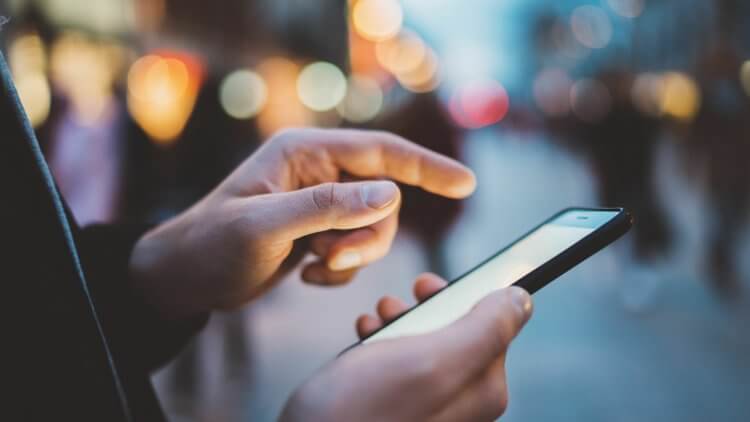
Если не закрыть лишние вкладки, браузер будет глючить
Содержание
- 1 Как закрыть открытые вкладки
- 1.1 Chrome — закрыть вкладку
- 1.2 Как закрыть все вкладки в Яндекс
- 1.3 Закрытые вкладки Опера
- 2 Как восстановить вкладки
- 2.1 Восстановить закрытые вкладки Chrome
- 2.2 Восстановить вкладки в Яндексе
- 2.3 Как открыть закрытую вкладку в Опере
Как закрыть открытые вкладки
Вне зависимости от того, каким смартфоном вы пользуетесь, процесс закрытия вкладок будет одинаков для каждого устройства. Точный алгоритм зависит от браузера. Далее мы рассмотрим принцип выполнения операции в самых популярных веб-обозревателях, чтобы вы смогли найти подходящий вариант.
🔥 Собрали для вас лучшие находки с АлиЭкспресс в телеграм-канале Сундук Али-Бабы
Chrome — закрыть вкладку
Браузер Google Chrome по умолчанию устанавливается на каждый сертифицированный смартфон Андроид, поэтому подавляющее большинство владельцев мобильных устройств для выхода в интернет пользуется именно им. Если вы заметили, что в Хроме скопилось много открытых страниц, нужно избавиться от лишних вкладок, опираясь на следующую инструкцию:
- Запустите Гугл Хром.
- По умолчанию в браузере откроется страница последнего посещенного сайта. Тапните по иконке, отображающей количество вкладок.
- Если вам нужно покинуть только один ресурс, нажмите «х» над его окном или смахните его в сторону.
- Чтобы избавиться сразу от всех вкладок, нажмите кнопку в виде трех точек.
- Выберите опцию «Закрыть все вкладки».
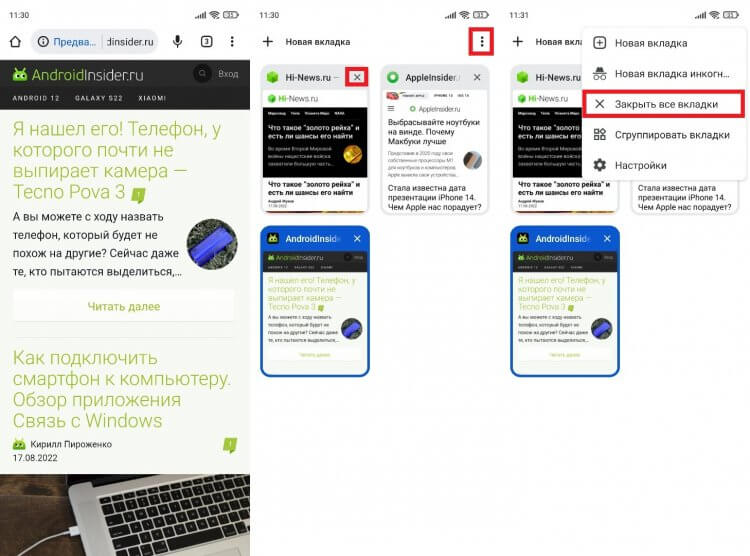
Можно смахнуть каждую вкладку по отдельности или сразу закрыть все
Если вы случайно покинули важный сайт, дочитайте материал до конца, так как позже я расскажу, где находятся закрытые вкладки Chrome. А пока перейдем к следующему веб-обозревателю.
Как закрыть все вкладки в Яндекс
На очереди Yandex Browser — один из самых популярных русскоязычных веб-обозревателей. В отличие от Google Chrome, при первом запуске Яндекса вы увидите не последний посещенный сайт, а главную страницу браузера. Впрочем, это не помешает закрыть лишние вкладки:
- Нажмите на иконку с количеством открытых сайтов.
- Закройте каждый ресурс по отдельности, нажимая на крестик или смахивая окна в сторону.
- Чтобы удалить все вкладки, нажмите кнопку в виде мусорного ведра.
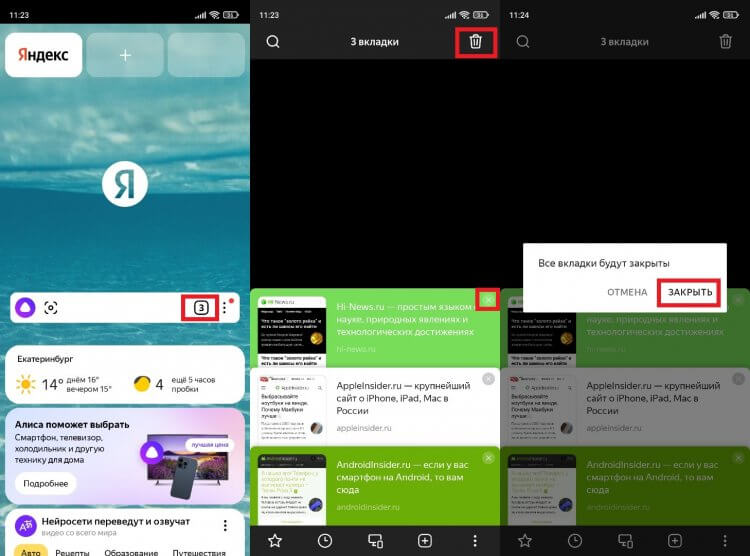
В Яндексе чаще всего накапливаются лишние вкладки
Все сайты исчезнут, и при следующем запуске Yandex Browser вы не увидите ничего кроме главной страницы веб-обозревателя. Но, как и в случае с Google Chrome, можно будет найти закрытые вкладки Яндекс.
❗ Подпишись на Androidinsider в Яндекс.Дзен, чтобы читать материалы, которых нет на сайте
Закрытые вкладки Опера
Также рассмотрим план действий для еще одного веб-обозревателя и разберемся, как закрыть вкладку Opera. В целом, инструкция очень напоминает алгоритм для Google Chrome, но внешний вид интерфейса самого приложения немного отличается:
- Запустите Оперу.
- По умолчанию вы окажетесь на последней открытой странице. Тапните по иконке с количеством вкладок.
- Нажмите крестик, чтобы закрыть каждое окно по отдельности.
- Через «три точки» вы можете воспользоваться опцией «Закрыть все вкладки».
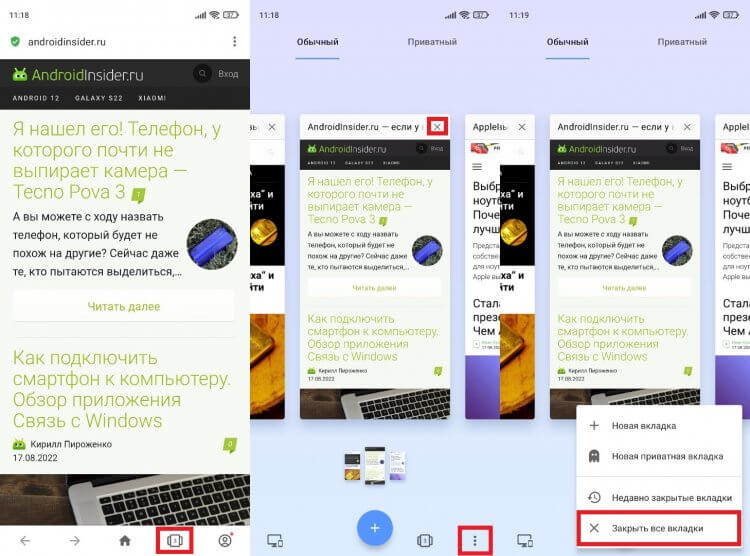
В Опере сайты закрываются так же, как и в Хроме
Как видите, инструкция здесь тоже максимально простая и не должна вызвать сложностей даже у новичков. Если вашего браузера не оказалось в списке рассмотренных веб-обозревателей, попробуйте выполнить аналогичные действия в своем приложении, опираясь на один из предложенных ранее алгоритмов.
Как восстановить вкладки
Ранее я уже говорил, что среди действительно лишних сайтов может оказаться случайно закрытая вкладка. Вам наверняка захочется вернуться к одному из посещенных ранее ресурсов. Поэтому предлагаю определить, как восстановить случайно закрытые вкладки.
Восстановить закрытые вкладки Chrome
Сначала остановимся на браузере Google, который есть почти у каждого пользователя Android. Чтобы восстановить закрытые вкладки Chrome, вам понадобится:
- Запустить приложение веб-обозревателя.
- Нажать кнопку в виде трех точек.
- Перейти в раздел «Недавние вкладки».
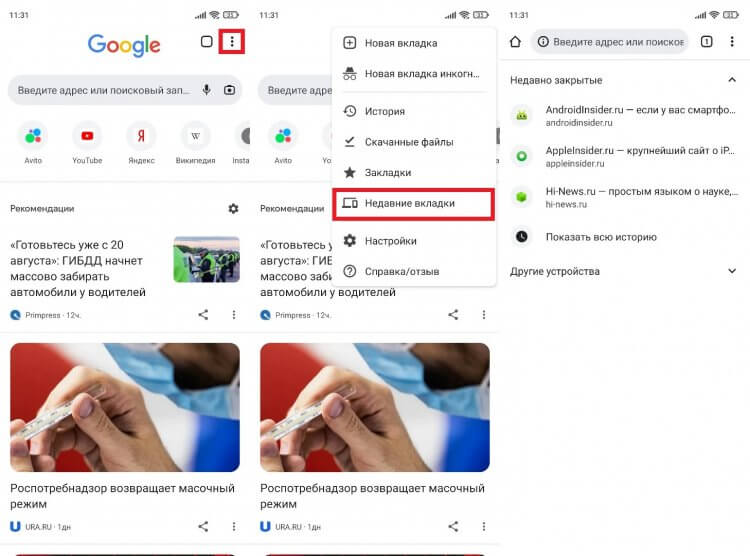
Чтобы восстановить вкладки, каждый сайт нужно открыть по отдельности
Здесь вы увидите последние посещенные сайты. Достаточно кликнуть по одному из них, чтобы вернуть закрытые вкладки Chrome. Если нужного сайта в списке не оказалось, нажмите кнопку «Показать всю историю». Возможно, ресурс был посещен ранее, а потому не отобразился в списке последних сайтов.
❓ Если у тебя остались вопросы, задай их в нашем телеграм-чате
Восстановить вкладки в Яндексе
Теперь несколько слов о том, как восстановить закрытые вкладки Яндекс. Принцип выполнения операции здесь аналогичен браузеру Google, но из-за разницы в интерфейсе у вас могут возникнуть сложности, поэтому действуйте по инструкции:
- Запустите Яндекс.Браузер.
- Нажмите кнопку, отображающую количество вкладок.
- Перейдите в раздел «История», тапнув по значку в виде часов.
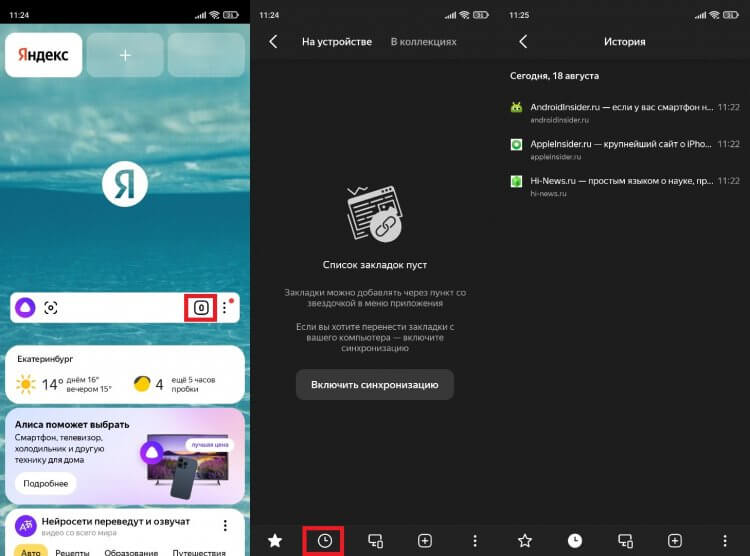
Раздел «История» в Яндексе обозначается часами
Как и в случае с Хромом, здесь вы увидите последние посещенные сайты. Чтобы восстановить закрытые вкладки Яндекс.Браузер, нужно поочередно нажать на каждый интересующий сайт. Далее веб-ресурсы откроются в отдельных окнах.
Как открыть закрытую вкладку в Опере
Наконец, поговорим о том, как восстановить закрытые вкладки в Opera. Если вы уже потренировались на других браузерах, то сможете без труда справиться с поставленной задачей:
- Откройте браузер Опера.
- Нажмите на иконку с числом вкладок (по умолчанию она всегда одна).
- Перейдите в раздел «Недавно закрытые вкладки».
- Выберите интересующий сайт.
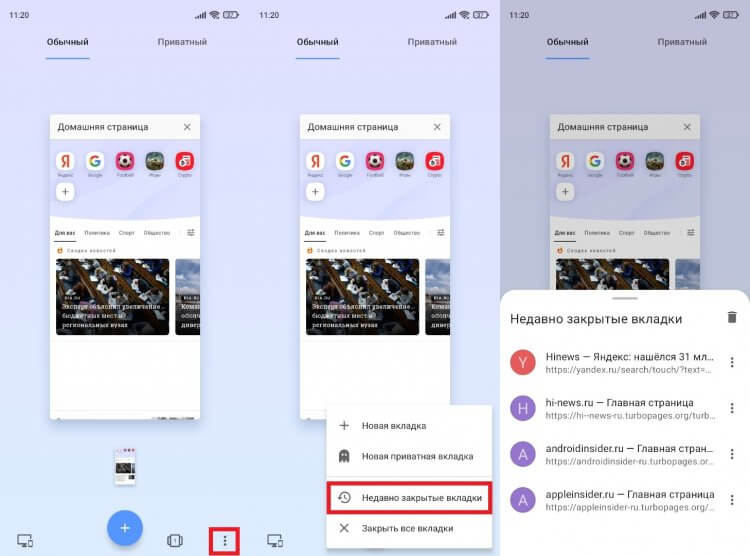
В Opera по умолчанию всегда открыта одна вкладка
При необходимости вы можете очистить историю браузера, нажав кнопку в виде мусорного ведра или выбрав соответствующую опцию в меню «трех точек». Если удалить вкладку из истории, восстановить ее не получится.
Содержание
- 1 Как найти закладки в моем телефоне?
- 2 Где находится панель вкладок в галерее?
- 3 Как восстановить закрытые вкладки на телефоне?
- 4 Как открыть все вкладки?
- 5 Где хранятся закладки?
- 6 Как восстановить закладки на андроид?
- 7 Как найти панель вкладок?
- 8 Как перенести вкладки в хроме?
- 9 Как переместить панель вкладок вниз?
- 10 Как восстановить все закладки?
- 11 Что делать если пропали закладки в гугле?
- 12 Как вернуть старый вид вкладок в гугл хром?
- 13 Как восстановить в Google Chrome?
- 14 Что делать если закрыл вкладку?
Как найти закладки в моем телефоне?
Как открыть закладку
- Откройте приложение Chrome. на телефоне или планшете Android.
- В правом верхнем углу экрана нажмите на значок «Ещё» Закладки. Если адресная строка находится внизу, проведите по ней вверх. Нажмите на звезду .
- Выберите нужную закладку.
Где находится панель вкладок в галерее?
Панель вкладок отображается в нижней части экрана приложения и позволяет быстро переключаться между различными разделами приложения. Панели вкладок являются полупрозрачными, могут иметь фоновый оттенок, сохранять одинаковую высоту во всех ориентациях экрана и скрыты при отображении клавиатуры.
Как восстановить закрытые вкладки на телефоне?
1 Откройте браузер Chrome на телефоне или планшете андроид. 2 Далее, нажмите на меню в виде трех точек, расположенное в правом верхнем углу экрана. 3 Из появившегося списка опций выберите Недавние вкладки. 4 На следующем экране вы увидите все вкладки, которые вы только что закрыли, под названием Недавно закрытые.
Как открыть все вкладки?
В Chrome закрытые вкладки можно восстановить по одной при помощи комбинации клавиш Ctrl + Shift + T. Список вкладок, которые вы закрывали недавно, есть в меню настроек. Выбираете пункт «История» → «Недавно закрытые». Браузер предложит открыть сразу несколько вкладок, которые были закрыты.
Где хранятся закладки?
Находим папку google, выбираем подраздел chrome. Здесь содержится информация, необходимая для работы интернет-браузера google chrome и папка с закладки (в каталоге Default, разделе User Data). В папке Default присутствуют папки и системные файлы.
Как восстановить закладки на андроид?
Примечание.
- Откройте браузер, кликните по значку Google Chrome в панели управления.
- В открывшемся меню нажмите «Закладки».
- Нажмите «Диспетчер закладок».
- Выберите на синей ленте справ значок «⋮», в выпавшем меню выберите «Экспорт закладок».
- В окне проводника введите имя файла, который нужно сохранить, укажите папку.
Как найти панель вкладок?
Чтобы показать или скрыть панель закладок, нажмите на значок «Настройка и управление Google Chrome» Закладки Показывать панель закладок.
- Откройте браузер Chrome на компьютере.
- В правом верхнем углу окна нажмите на значок «Настройка и управление Google Chrome» Закладки …
- Справа от нужной закладки нажмите на стрелку вниз
Как перенести вкладки в хроме?
Если вы решили сменить браузер, то можете перенести в него закладки.
- Откройте Chrome на компьютере.
- В правом верхнем углу окна выберите значок «Настройка и управление Google Chrome» .
- Выберите Закладки Диспетчер закладок.
- В верхней части страницы нажмите на значок «Управление» Экспорт закладок.
Как переместить панель вкладок вниз?
Перемещение панели задачи из положения по умолчанию
- Щелкните в пустом месте на панели задач.
- Удерживая нажатой левую кнопку мыши, перетащите указатель в то место экрана, где необходимо расположить панель задач. …
- После перемещения указателя в нужное место экрана отпустите кнопку мыши.
Как восстановить все закладки?
Нажмите Ctrl+Shift+B на клавиатуре. 2. Нажмите Ctrl +Z или через меню нажмите на «Отменить». Если вы удалили закладки несколько дней назад, то зайдите в Импорт и резервные копии => Восстановить резервную копии от => выберите дату в которой еще были ваши закладки.
Что делать если пропали закладки в гугле?
Восстановление закладок из резервного файла с закладками (только на компьютере)
- Закройте Google Chrome, если он запущен.
- Переместите файл Bookmarks в другое расположение (на случай, если придется исправлять результаты описываемых действий).
- Переименуйте файл Bookmarks. …
- Снова запустите Google Chrome.
Как вернуть старый вид вкладок в гугл хром?
Как вернуть классический интерфейс браузера
В адресной строке введите chrome://flags и нажмите Enter. Через поиск найдите пункт UI Layout for the browser’s top chrome и выберите Normal. Перезапустите браузер, нажав на кнопку Relaunch Now справа внизу.
Как восстановить в Google Chrome?
Восстановление настроек по умолчанию
- Зайдите в меню «Настройки».
- Внизу имеется пункт «Дополнительные».
- В открывшемся окне выберите «Сброс настроек» и установите по умолчанию в соответствующем окне.
Что делать если закрыл вкладку?
С помощью сочетания клавиш Command + Z можно открыть последнюю закрытую в браузере вкладку.
 Доброго дня (надеюсь 😉)!
Доброго дня (надеюсь 😉)!
Несмотря на то, что за последние лет 10 компьютерная грамотность населения выросла очень значительно, для многих еще остается секретом, что все просматриваемые ими сайты остаются в истории браузера!
👉 С одной стороны — это может выручить, например, когда пару дней назад вы читали какую-нибудь заметку, а потом вдруг вспомнили (осознали), что там были очень ценные советы. Как найти адрес этой веб-странички? Да очень просто, достаточно открыть историю посещений в браузере и посмотреть…
👉 С другой стороны — это может и “навредить”… Представьте, что кто-нибудь посмотрит, какие сайты вы посещали. Всегда ли это было бы уместно? Думаю, что нет…
В общем, в этой заметке покажу на примере тройки популярных браузеров на Андроид, как посмотреть и удалить историю просмотров.
Итак…
👉 Дополнение!
Как посмотреть историю посещения сайтов (на ПК), даже если она удалена (пошаговая инструкция).
*
Содержание статьи
- 1 Просмотр и очистка истории на Андроид’е
-
- 1.0.1 Chrome
- 1.0.2 Яндекс браузер
- 1.0.3 Opera
-

→ Задать вопрос | дополнить
Просмотр и очистка истории на Андроид’е
Chrome
В верхнем меню приложения нажмите по значку с “тремя точками” (пример ниже 👇).
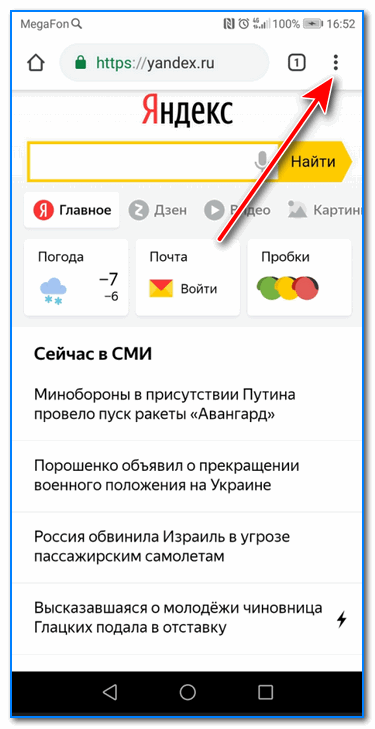
Chrome – открываем настройки
Далее вы можете перейти в разделы “Недавние вкладки” (рекомендую начать именно с него) и “История”. 👇
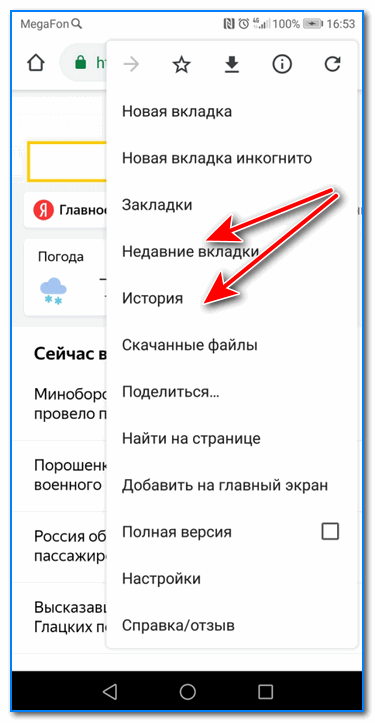
Недавние вкладки – История
Отмечу, что среди недавно-открытых вкладок можно будет увидеть как те, с которыми работали на телефоне, так и те, которые были открыты на ПК (если на нем у вас установлен Chrome). Для просмотра всей “картины” – кликните по ссылке “Показать всю историю”.
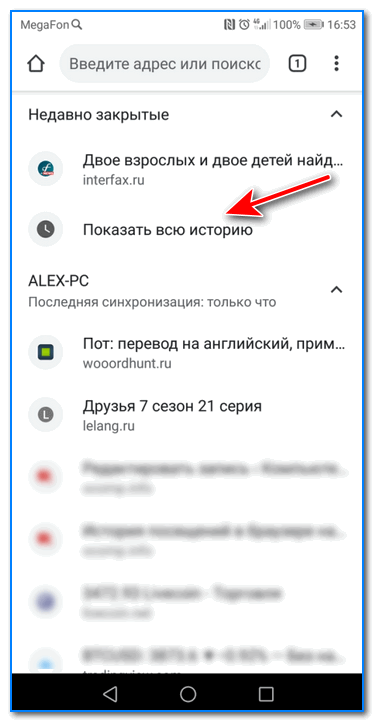
Недавно закрытые
Отмечу, что в Chrome история отображается по датам (что весьма удобно). Для удаления истории помещений — кликните по ссылке “Очистить историю”.
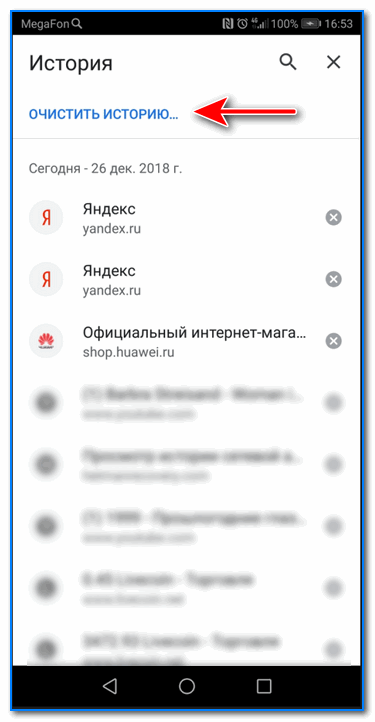
Очистить историю
Далее необходимо указать временной диапазон (за какое время очищать: можно за час, за день, или вообще всю, что есть), отметить галочками удалять ли изображения, кэш, файлы cookie, и подтвердить операцию. Пример ниже. 👇
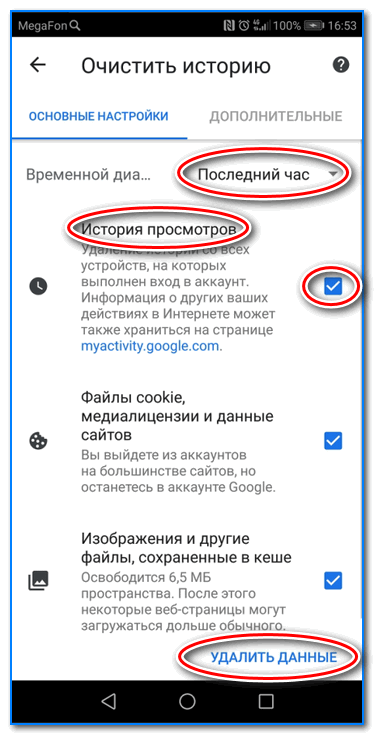
История просмотров – очистить!
*
Яндекс браузер
Просмотр истории
1) Сначала откройте страницу приветствия в браузере, и рядом с поисковой строкой нажмите по значку, отображающим количество открытых вкладок (см. пример ниже).
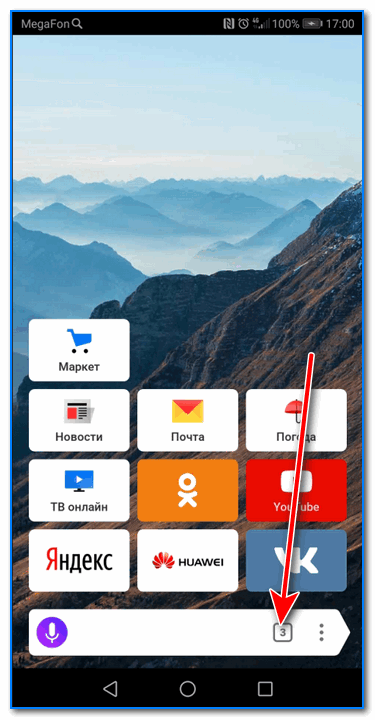
Открываем вкладки (для просмотра истории)
2) Далее нажмите по значку с “часами” (это и есть история): он располагается в нижней части окна.
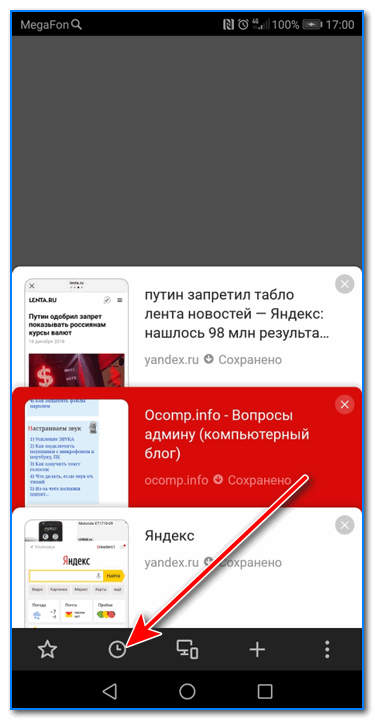
История
3) История в Яндекс браузере отображается по датам (как в Chrome), что весьма удобно для поиска.
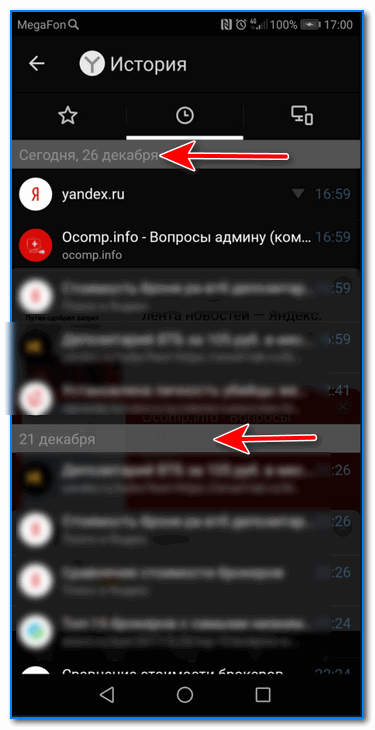
Просмотр истории по датам
Очистка истории
1) На стартовой странице браузера, напротив поисковой строки нажмите по значку с тремя точками (пример ниже на скрине).

Переходим в меню браузера (Яндекс)
2) После откройте раздел “Настройки”.
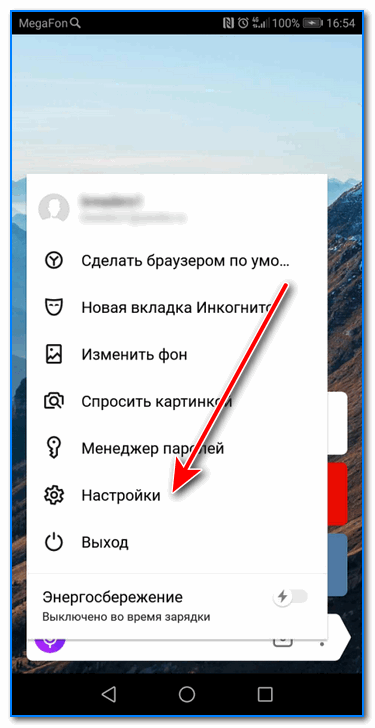
Настройки
3) В разделе “Конфиденциальность” перейдите по ссылке “Очистить данные” (см. скрин ниже 👇).
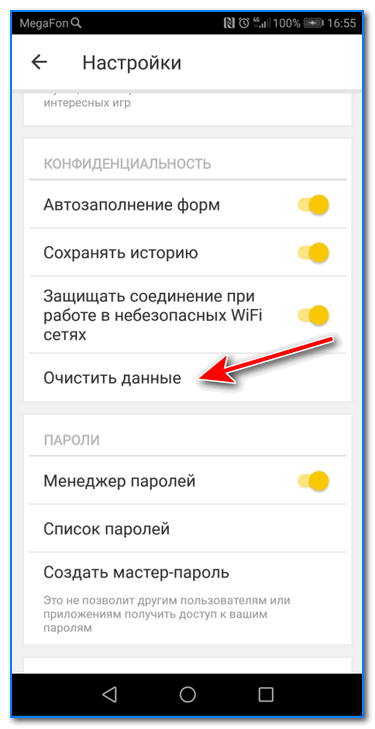
Очистить данные
4) После отметьте галочками то, что вы хотите удалить (например, история, кэш, загрузки, предупреждения и пр.) и нажмите по кнопке “Очистить данные”.
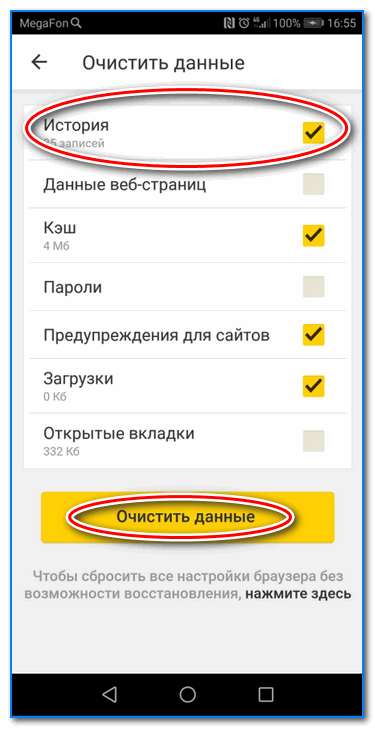
История – очистить данные
5) Задача выполнена!
*
Opera
В Opera это делается наиболее просто и быстро (кстати, я использую версию mini, именно в ней и покажу).
1) Сначала необходимо открыть меню Opera — для этого просто щелкните в правом нижнем углу по значку с “O” (см. скриншот ниже 👇).
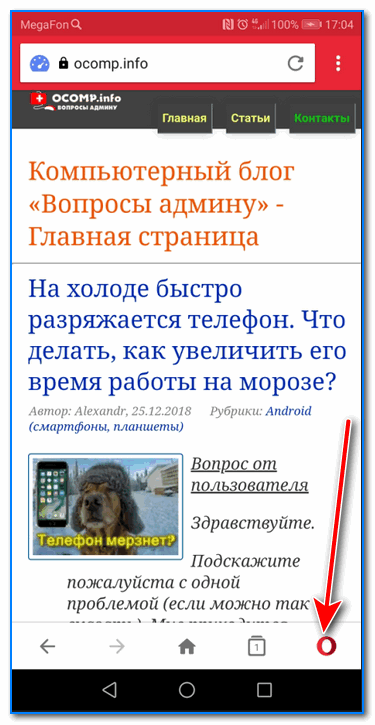
Opera – открываем меню
2) Далее нажмите по значку с часами со стрелкой (![]() ).
).
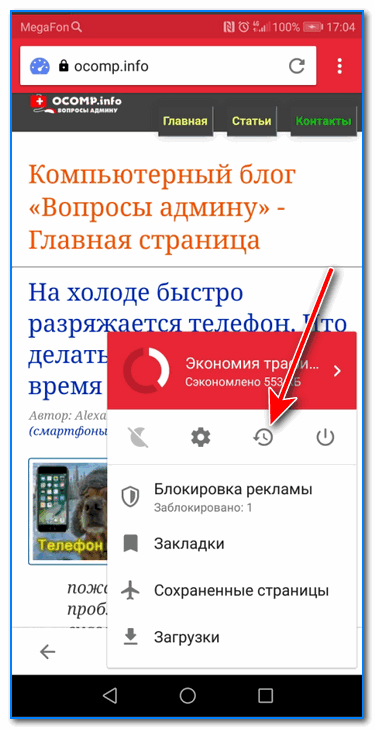
Открываем историю
3) И все!
На открытой вкладке вы сможете познакомиться со всеми посещенными сайтами (что остались в журнале браузера), и при необходимости удалить их (для этого просто нажмите по значку “корзины” в правом верхнем углу, пример ниже). 👇
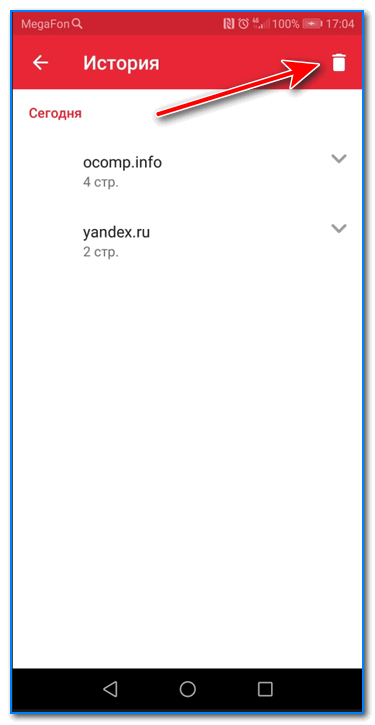
Для удаления истории – нажмите на значок корзины
*
На этом пока всё. Всего доброго!
😉
Первая публикация: 28.12.2018
Корректировка: 21.04.2021


Полезный софт:
-

- Видео-Монтаж
Отличное ПО для создания своих первых видеороликов (все действия идут по шагам!).
Видео сделает даже новичок!
-

- Ускоритель компьютера
Программа для очистки Windows от “мусора” (удаляет временные файлы, ускоряет систему, оптимизирует реестр).
Содержание
- 1 Где мои вкладки на этом телефоне?
- 2 Где мои сохраненные вкладки?
- 3 Как мне открывать вкладки Google на моем телефоне?
- 4 Как просматривать вкладки?
- 5 Как мне увидеть все вкладки в Chrome?
- 6 Как очистить вкладки на моем Samsung?
- 7 Как заставить вкладки открываться автоматически?
- 8 Как мне сохранить все свои вкладки?
- 9 Как открыть все вкладки в папке закладок?
- 10 Как открыть браузер на телефоне?
- 11 Можете ли вы получить вкладки на мобильном телефоне?
- 12 Сколько вкладок можно открыть в Chrome Android?
- 13 Как мне увидеть все вкладки в Windows?
- 14 Как мне увидеть все вкладки в Windows 10?
- 15 Как мне увидеть все вкладки в Excel?
Где мои вкладки на этом телефоне?
На главном экране коснитесь значка Интернета в нижней части экрана. Коснитесь значка вкладок внизу экрана. Список открытых вкладок отображается в режиме карусели. Коснитесь X или проведите вправо по вкладке, чтобы закрыть ее.
Где мои сохраненные вкладки?
Сохраните все открытые вкладки Chrome для будущего сеанса просмотра
- Откройте Chrome.
- Щелкните значок справа от адресной строки с тремя точками (например, косой многоточие).
- Прокрутите вниз до Закладки и выберите Закладка для открытых страниц.
- Щелкните Новая папка.
- Щелкните значок справа от адресной строки и выберите «Закладки»> «Имя вашей папки», чтобы открыть все сохраненные вкладки.
18 янв. 2017 г.
Как мне открывать вкладки Google на моем телефоне?
Коснитесь меню Chrome (три вертикальные точки) в правом верхнем углу экрана и коснитесь «Недавние вкладки». На экране «Последние вкладки» отображаются недавно закрытые вкладки на вашем устройстве и вкладки, открытые на других устройствах. Коснитесь вкладки на другом устройстве, чтобы открыть ее на своем устройстве.
Как просматривать вкладки?
- В Chrome нажмите на три точки. в правом верхнем углу браузера> История> История.
- Слева нажмите Вкладки с других устройств. Теперь вы сможете видеть, какие вкладки открыты на других ваших устройствах, и при желании открывать ссылки.
19 янв. 2017 г.
Как мне увидеть все вкладки в Chrome?
Для начала нажмите кнопку со стрелкой или используйте сочетание клавиш Ctrl + Shift + A (Cmd + Shift + A для Mac). Теперь вы увидите вертикально прокручиваемый список всех вкладок, открытых в Chrome. В список входят все открытые окна браузера Chrome, а не только текущее окно.
Как очистить вкладки на моем Samsung?
1 Откройте на устройстве Интернет-приложение. 2 Коснитесь экрана или слегка прокрутите вниз, чтобы отобразились нижние параметры. 3 Это покажет вам все открытые вкладки. Чтобы закрыть одну вкладку или выбрать, какие вкладки нужно закрыть, коснитесь X в правом верхнем углу каждой вкладки, которую хотите закрыть.
Как заставить вкладки открываться автоматически?
Чтобы каждый раз при запуске Chrome открывать один и тот же набор веб-страниц, сначала откройте нужные веб-страницы на отдельных вкладках. Затем нажмите кнопку меню Chrome в правом верхнем углу окна и выберите «Настройки». В разделе При запуске выберите Открыть определенную страницу или набор страниц. Затем щелкните Использовать текущие страницы.
Как мне сохранить все свои вкладки?
Просто щелкните правой кнопкой мыши в открытом пространстве вверху рядом с вкладками и выберите «Добавить в закладки все вкладки». Вы также можете нажать Ctrl + Shift + D в Windows или Cmd + Shift + D в Mac, чтобы добавить в закладки все свои вкладки. Chrome создаст новую папку для всех открытых вкладок. Вы можете переименовать его, если хотите, а затем нажмите «Сохранить».
Как открыть все вкладки в папке закладок?
Чтобы открыть все вкладки, отмеченные закладками, щелкните правой кнопкой мыши новую папку на панели закладок и выберите «Открыть все во вкладках». Веб-страницы, отмеченные закладками, открываются в новых вкладках справа от текущих открытых вкладок.
Как открыть браузер на телефоне?
Как сделать Google Chrome браузером по умолчанию на Android
- Откройте приложение “Настройки” на своем Android-устройстве.
- Коснитесь «Приложения».
- Коснитесь трех точек в правом верхнем углу экрана и в раскрывающемся меню коснитесь «Приложения по умолчанию».
- Нажмите «Браузерное приложение».
- На странице приложения «Браузер» нажмите «Chrome», чтобы установить его в качестве веб-браузера по умолчанию.
27 дек. 2019 г.
Можете ли вы получить вкладки на мобильном телефоне?
Приложение можно установить только с настольного компьютера или веб-клиента, и его появление в мобильных клиентах может занять до 24 часов. Вкладки каналов также доступны на мобильных устройствах.
Сколько вкладок можно открыть в Chrome Android?
Вы можете открывать столько, сколько хотите. Дело в том, что они не будут загружены все одновременно. Каждая вкладка на самом деле является просто сохраненным URL-адресом, и когда вы нажимаете на нее, Chrome знает, что вы хотите просмотреть эту страницу. Если вы просматриваете другую страницу, Chrome может извлечь старую страницу из кеша, чтобы освободить память.
Как мне увидеть все вкладки в Windows?
Просмотреть все открытые программы
Менее известная, но похожая комбинация клавиш — Windows + Tab. Использование этой комбинации клавиш позволит отобразить все ваши открытые приложения в увеличенном виде. В этом представлении используйте клавиши со стрелками для выбора соответствующего приложения.
Как мне увидеть все вкладки в Windows 10?
Функция просмотра задач похожа на Flip, но работает немного иначе. Чтобы открыть представление задач, нажмите кнопку представления задач в нижнем левом углу панели задач. В качестве альтернативы вы можете нажать клавишу Windows + Tab на клавиатуре. Появятся все ваши открытые окна, и вы можете щелкнуть, чтобы выбрать любое окно, которое хотите.
Как мне увидеть все вкладки в Excel?
Сначала убедитесь, что включен параметр Показать вкладки листа. Для этого для всех других версий Excel щелкните Файл> Параметры> Дополнительно — в разделе Параметры отображения для этой книги — и затем убедитесь, что в поле Показать вкладки листа установлен флажок.
